Den begärda URL: n avvisades: Så här åtgärdar du detta webbläsarfel

Den begärda URL: n avvisades felmeddelande visas i webbläsarens flikar. Det felmeddelandet finns inom en flik Begär avvisad som öppnas när en användare försöker öppna en viss webbsida.
Det fullständiga felmeddelandet säger: Den begärda URL: n avvisades. Kontakta administratören. Följaktligen kan användare inte öppna den nödvändiga webbsidan.
Det här är några resolutioner som kan åtgärda felet " Den begärda URL: n avvisades ".
Potentiella korrigeringar för avvisade URL-fel
- Kontrollera om webbplatsen är nere
- Installera UR-webbläsaren
- Rensa webbläsarens cache
- Starta om din router
- Lägg till webbadressen till dina betrodda webbplatser
- Öppna sidan i en alternativ webbläsare
1. Är webbplatsen nere?
Kontrollera först om webbplatsen är nere eller inte. Det kan vara så att webbplatsen i allmänhet är nere. För att kontrollera om så är fallet, öppna webbplatsen Är det nere just nu i din webbläsare.
Ange webbplatsens URL i texten på den webbplatsen och tryck på Kontroll- knappen. Då kommer serverstatuskontrollen att berätta om webbplatsen är nere eller inte.
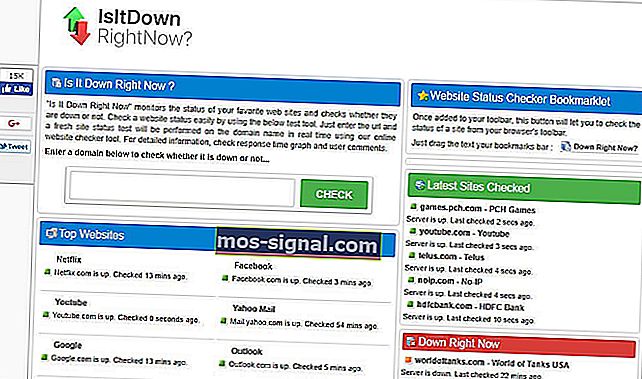
2. Installera UR-webbläsaren
Om webbplatsen du försöker besöka är igång kan din webbläsare vara den skyldige. Vi föreslår att du installerar en ny webbläsare.
Till exempel är UR Browser ett utmärkt val för Windows 10-användare.
Om vi skulle beskriva UR-webbläsaren med tre ord skulle dessa ord vara: snabb, pålitlig och säker. Så i princip är det allt du behöver från en webbläsare.
Om du föredrar att använda en pålitlig webbläsare som inte kastar alla typer av fel när du försöker besöka en viss webbplats, ladda ner och installera UR Browser.
Redaktörens rekommendation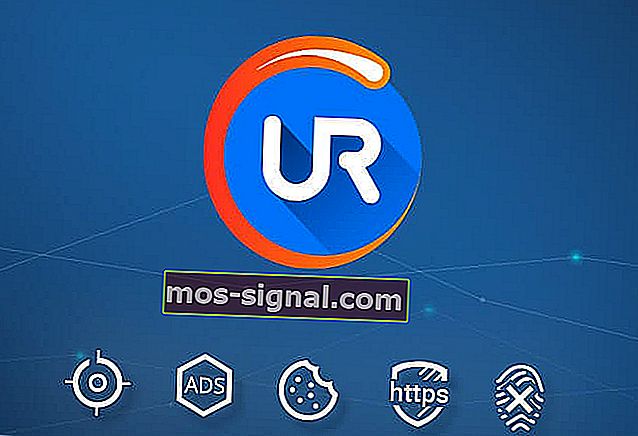 UR Browser
UR Browser- Snabb sidläsning
- Sekretess på VPN-nivå
- Förbättrad säkerhet
- Inbyggd virusscanner
Berätta för oss om den här snabba lösningen löste problemet.
3. Rensa webbläsarens cache
” Den begärda URL: n avvisades fel ” kan bero på trasiga eller skadade cookies. Vissa användare har sagt att rensningen av webbläsarens cache fixade problemet. Chrome-användare kan rensa webbläsarens cache på följande sätt.
- Tryck på Anpassa Google Chrome- menyknappen.
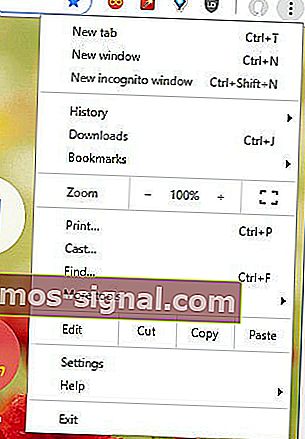
- Klicka på Fler verktyg > Rensa webbdata för att öppna alternativen som visas i ögonblicksbilden direkt nedan.
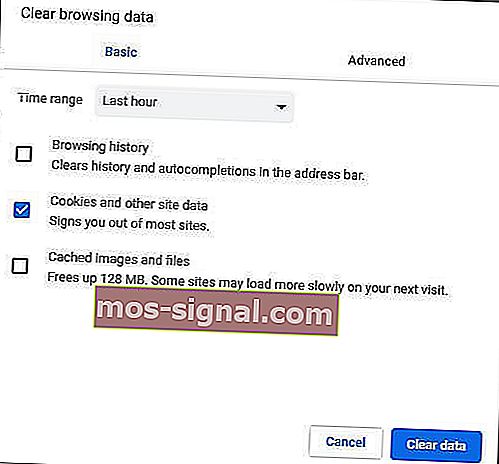
- Välj Hela tiden på rullgardinsmenyn Tidsintervall.
- Välj alternativet Cookies och annan webbplatsinformation .
- Tryck på knappen Rensa data .
Användare med andra webbläsare kan rensa sina kakor med freeware CCleaner-verktyget. Klicka på Gratis nedladdning på CCleaners webbplats för att lägga till den programvaran i Windows.
Då kan användare klicka på Custom Clean> Applications i CCleaner för att öppna fliken som visas direkt nedan. Markera kryssrutan Cookies för din webbläsare och tryck sedan på knappen Analysera . Därefter kan användare klicka på Kör renare- knappen.
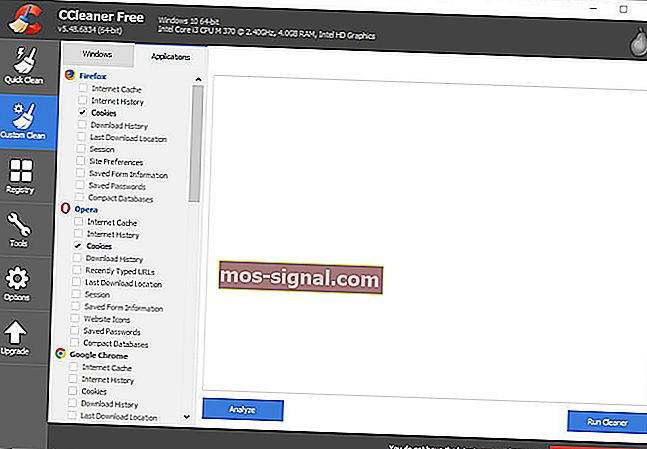
4. Starta om din router
Vissa användare har också bekräftat att om du startar om routern åtgärdas " Den begärda URL: n avvisades fel ." Så stäng av din router i minst några timmar, eller kanske till och med en dag.
Slå sedan på din router igen. Därefter kan webbsidan som inte öppnas öppnas i din webbläsare.
5. Lägg till webbadressen till dina betrodda webbplatser
Att lägga till webbadresser till betrodda webbplatser är en annan upplösning som vissa användare har bekräftat korrigeringar " Den begärda URL: n avvisades " -felet. För att lägga till en URL till Chrome: s betrodda webbplatser, ange 'chrome: // settings /' i webbläsarens URL-fält och tryck på Enter.
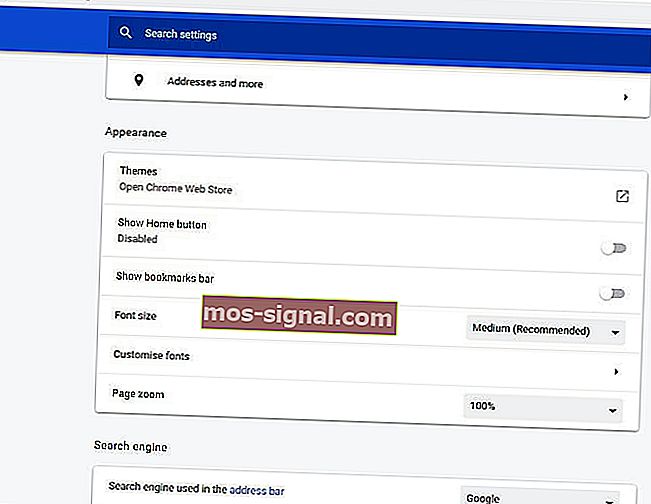
- Rulla ned på fliken Inställningar för att trycka på knappen Avancerat .
- Klicka på Öppna proxyinställningar för att öppna fönstret som visas direkt nedan.
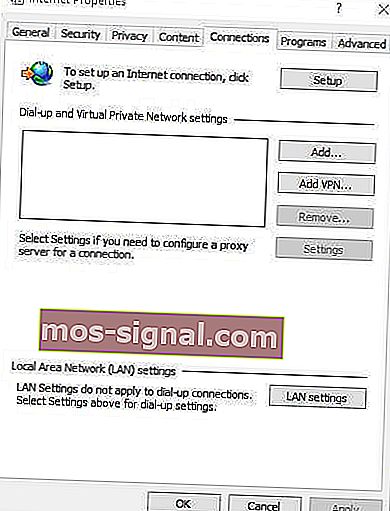
- Välj Säkerhet i ögonblicksbilden direkt nedan.
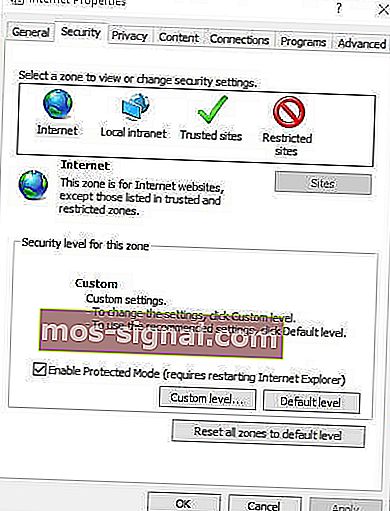
- Välj zonen Betrodda webbplatser och tryck på knappen Webbplatser .
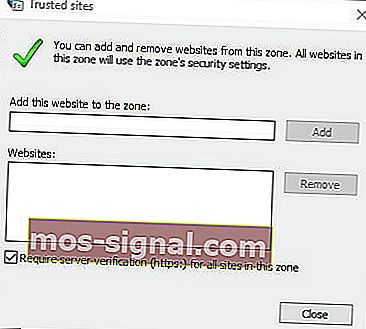
- Ange webbadressen till webbsidan som inte öppnas.
- Tryck på knappen Lägg till .
- Klicka på knappen Stäng i fönstret Betrodda webbplatser.
- Klicka sedan på OK i fönstret Internetegenskaper.
6. Öppna sidan i en alternativ webbläsare
Den önskade sidan kan öppna ok i en alternativ webbläsare. Så försök att öppna sidan i en annan webbläsare.
Opera, Edge, Maxthon, Vivaldi och Firefox är några av de alternativa Windows 10-webbläsarna till Chrome som kan öppna webbsidan.
” Den begärda URL: n avvisades ” är bara ett av de olika felmeddelandena för sidladdning som kan dyka upp i webbläsare.
Korrigeringarna ovan kan fixa det felmeddelandet och kanske några andra sidläsningsfel.
RELATERADE ARTIKLAR SOM KONTROLLERAR:
- Fix: “Aw, Snap! Något gick fel när den här webbsidan "visas i Google Chrome
- Fix: "Hmm, vi kan inte nå den här sidan" -felet i Microsoft Edge
- Så här fixar du 'Server not Found' -felet i Firefox-webbläsaren






